Kodi هو منصة مالتىميديا . مفتوحة المصدر تم تطويرها عن طريقة فريق XBMC Foundation و هى شركة غير ربحية .
يعمل البرنامج على العديد من المنصات و هم :
Android, Linux, BSD, Mac OS X, iOS, and Microsoft Windows
يعمل البرنامج على العديد من المنصات و هم :
Android, Linux, BSD, Mac OS X, iOS, and Microsoft Windows
لكنه على الIOS يحتاج الى جيلبريك و تحميله عن طريق سيديا
___________
نيجى لشرح طريقة العمل .
اولا رابط التحميل : http://adf.ly/1WYzUb
___________
نيجى لشرح طريقة العمل .
اولا رابط التحميل : http://adf.ly/1WYzUb
تقوم بأختيار النظام اذا كان ويندوز او اندرويد . و التحميل مباشرة .
بعد انتهاء التحميل نقوم بتثبيت البرنامج كأى برنامج اخر .
بعد التثبيت نقوم بعمل الخطوات التالية لتثبيت اضافات SuperRepo التى ستمكنا من مشاهدة القنوات التلفزيونية و الافلام و الانمى و غيره .
____
بعد انتهاء التحميل نقوم بتثبيت البرنامج كأى برنامج اخر .
بعد التثبيت نقوم بعمل الخطوات التالية لتثبيت اضافات SuperRepo التى ستمكنا من مشاهدة القنوات التلفزيونية و الافلام و الانمى و غيره .
____
فيديو من موقع SuperRepo الرسمى :
اذا لا تريد مشاهدة الفيديو فأتبع الصور التالية ( كذلك هى من موقع SuperRepo الرسمى )
مصدر: http://adf.ly/1WYzYo
مصدر: http://adf.ly/1WYzYo
______
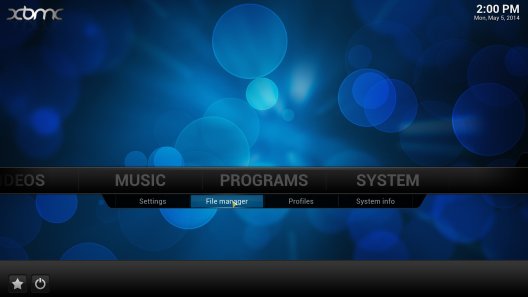
بعد فتح التطبيق نقوم بالذهاب الى SYSTEM و نختار File Manger
كما بالصورة .
__
__
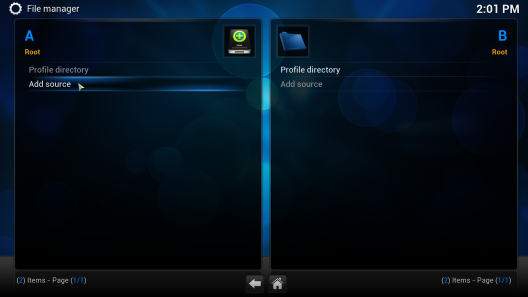
نقوم بالضغط مرتين على Add source من يسار الشاشة . ( او نضغط حتي تفتح لنا نافذة )
____
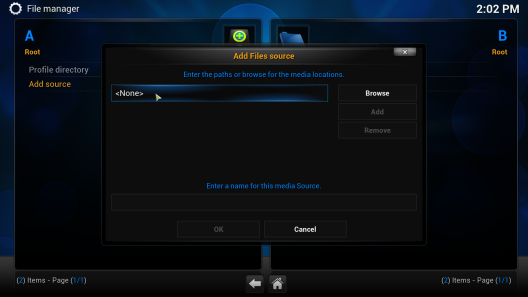
____
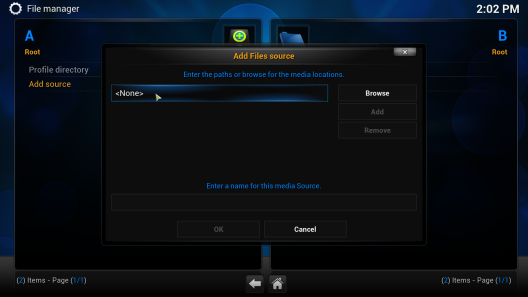
نقوم بالضغط على <None> سيفتح لنا مكان للكتابة و لوحة مفاتيح
_____
_____
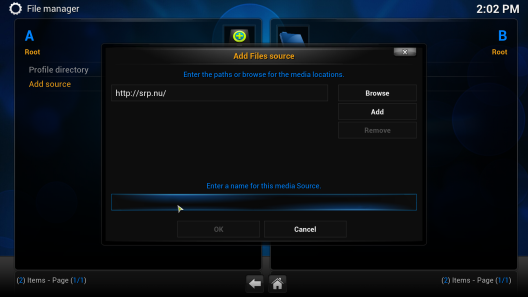
نقوم بكتابة الرابط التالى : http://srp.nu ( يمكن نسخة ب Ctrl + V و لصقه ب Ctrl + C )
و نقوم بكتابة اى اسم فى الخانة الثانية و ليكن SuperRepo .
_____
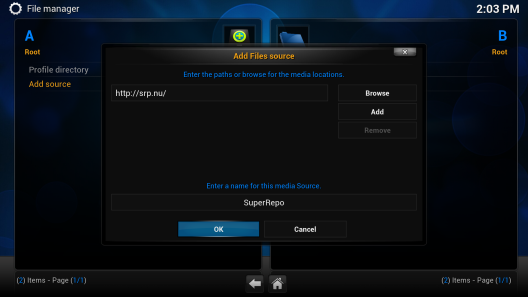
ثم نضغط OK
_____
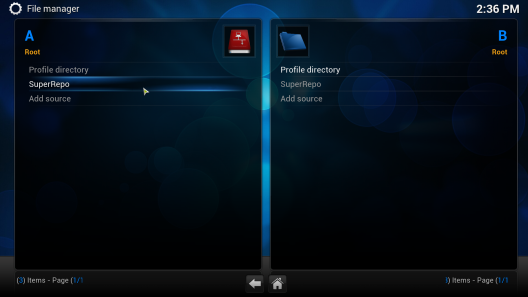
المفترض الان يكون الشكل هكذا .
_______
_______

ارجع للشاشة الرئيسية ثم اذهب الى SYSTEM ثم الى Add-ons ثم اضغط على Install From zipfile كما بالصورة .
_________
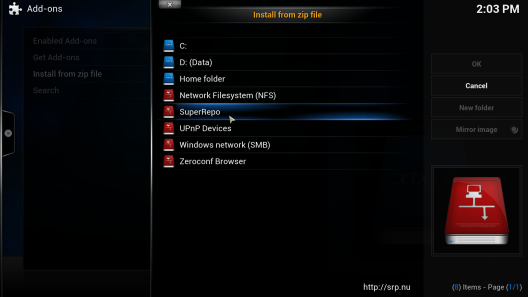
_________
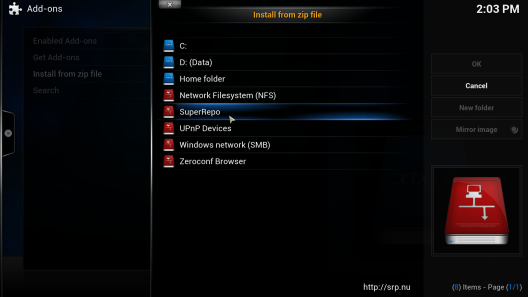
ستظهر لنا هذه النافذة و فيه الاسم الذى قمنا بكتابته منذ قليل فى حالتى ( SuperRepo ) نقوم بالضغط عليه .
________
نختار helix
_______
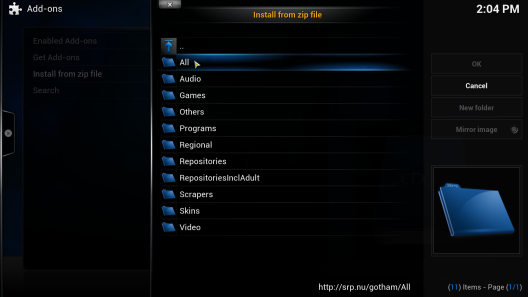
ثم نختار All
________
________
نختار كما بالصورة : repository.superrepo.org.helix.all-latest.zip
و هكذا ثبتنا اضافة SuperRepo التى ستمكنا من تثبيت كل اضافات SuperRepo الرائعة .
_____
من الان و الشرح و الصور خاصة بنا .
نرجع الى الشاشة الرئيسية و نذهب الى VIDEOS ثم Add-ons
_____
نضغط على Get More
____________
ستظهر لنا قائمة الاضافات التى يمكن ان نثبتها . يمكنكم البحث عن اى اضافة تريدون و الاكتشاف الاضافات .
فى حالتنا سنختار اضافة Shahid Arabic نقوم بالبحث عن الاسم .
ثم نضغط عليه .
________
بعد ذلك نقوم بالضغط على Install
_______
ننتظر التحميل ثم ستظهر لنا علامة Enabled
________
و هكذا تم التثبيت . نعود للشاشة الرئيسية ثم نذهب الى VIDEO ثم الى Add-ons ثم سنجد الاضافة التى ثبتنها و هى Shahid Arabic ضمن القائمة نقوم بالضغط عليها لأول مرة ستقوم بتحميل بعض الملفات . نتركها لتنتهى .
ستدخل الى قائمة . نختار منها Shahid Live لمشاهدة كافة القنوات العربية بث مباشر .
بعد الدخول سنجد القنوات مقسمة بحسب التصنيف . سنختار ما نريد .
بعد الدخول سنجد القنوات مقسمة بحسب التصنيف . سنختار ما نريد .
فى حالتنا سنختار الرياضة Sports
ثم نقوم بأختيار القناة التى نريد .
بعد الضغط على اى قناة ستظهر لنا قائمة السيرفرات . نختار اى واحد فيهم . قد لا يعمل بعضهم و قد لا يعملون جميعا فى بعض الاحيان . *وقد تجد روابط تقوم ببث شئ مسجل . فتأكد من الامر و ابحث عن الرابط الذى يعمل .
_______
مشاعدة ممتعة ارجو ان اكون قد افدنكم . لو اعجبكم الموضوع لا تنسوا نشره .
و الاعجاب به على صفحتنا .















8 comments
Click here for commentsتسلم يا احمد
Replyتسلم يا احمد
Replyشرح رائع و جميل . عمل رائع
Replyربنا يخليك
Reply
Replyكافة الخطوات صحيحة ولكن:
Replyعند الدخول إلىvideo ثم add on ثم get more.
لا يظهر شئ.
مرحبا
Replyشكرا يا اخي على جميع هذه المجهودات
لقد قمت بتحميل بعض الاضافات للبرنامج كدلك من على موقع
http://arabkodi.blogspot.com
هلو
ReplyConversionConversion EmoticonEmoticon